OOBE или Out of the Box Experience — это процесс, предназначенный для пользователей, чтобы провести их через этапы шагов после установки. Это включает в себя страницу прав и соглашения, страницу входа в систему, параметры подключения к Wi-Fi или сети и т. д. Если вы получаете какие-либо проблемы с OOBEKeyboard, OOBELOCAL или OOBEREGION, вы не можете приступить к последним шагам установки. Не волнуйся. Есть несколько простых исправлений, которые вы можете использовать, чтобы решить эту проблему.
Обходные пути –
Прежде чем делать что-либо еще, попробуйте эти обычные решения —
1. Когда вы получите сообщение об ошибке, продолжайте нажимать на «Попробуйте еще разподскажите еще раз. По крайней мере, продолжайте пытаться 7-8 раз.
2. Проверьте подключение к сети. Если вы используете соединение Ethernet или WiFi, отключите его и снова подключите.
3. Если ничего не работает, принудительно отключите систему. Затем перезапустите машину и продолжите OOBE.
Исправить — создать новую учетную запись
Вам нужно создать новую учетную запись администратора, добавить ее в локальную группу администраторов, и оттуда вы сможете получить доступ к OOBE.
1. Поскольку вы находитесь в OOBE, вы не можете получить прямой доступ к OOBE. Для этого нажмите кнопку Shift+F10 ключи вместе.
РЕКЛАМА
Это должно вызвать терминал командной строки.
2. Сделав это, введите эти строки одну за другой и нажмите Enter, чтобы создать новую учетную запись по своему усмотрению.
сетевой пользователь Администратор /активный: да
чистый пользователь /добавить ваш логинваш пароль
[Не забудьте заменить «ваш логин и "ваш пароль” с любым именем пользователя и паролем соответственно.
Пример – Предположим, новое имя пользователя «Максимум", а пароль "1234", команда должна быть -
чистый пользователь /добавить Макс 1234
]
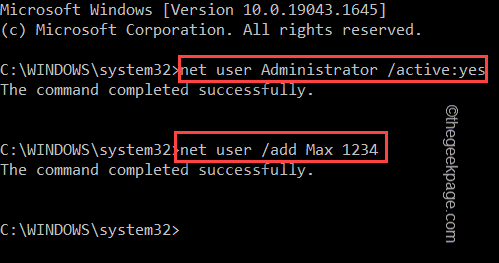
3. После создания учетной записи необходимо добавить ее в группу локального администратора. Для этого просто помещать эту строку в терминале и нажмите Войти.
сетевые администраторы локальной группы имя_пользователя /добавить
[
Снова замените «имя пользователя” с именем вашей новой учетной записи.
Пример – Максимум это новая учетная запись. Итак, команда –
сетевые администраторы локальной группы Максимум /add
]
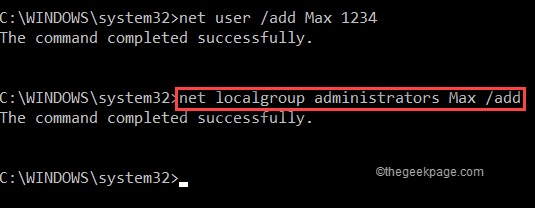
4. Далее вам нужно перейти в папку System32.
5. Так, тип этот код и нажмите Войти.
cd %windir%\system32\oobe.
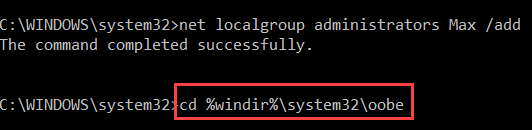
6. Теперь, наконец, вы можете получить доступ к инструменту OOBE. Только что войти название приложения в терминале и нажмите Войти.
msoobe.exe
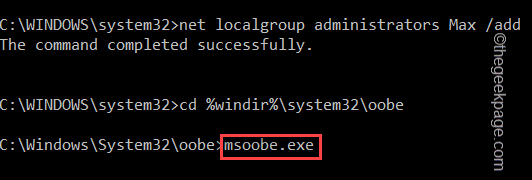
Это должно автоматически перезагрузить систему. Но если это не так, закройте командную строку, выключите компьютер и снова включите его.
После перезагрузки компьютера вы заметите, что на вашем экране появилась страница OOBE. Вы можете легко завершить процесс установки.
Шаг 1 - Скачайте Restoro PC Repair Tool отсюда
Шаг 2. Нажмите «Начать сканирование», чтобы автоматически найти и устранить любую проблему с ПК.


